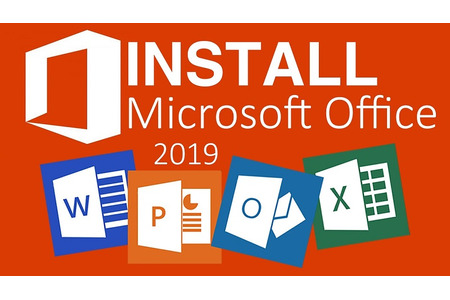Hiện nay, rất nhiều người dùng lựa chọn hệ điều hành Windows 10 cho máy tính của mình vì những tính năng tiện lợi cũng như giao diện đơn giản dễ nhìn mà lại dễ sử dụng của nó. Vậy đã bao giờ trên máy tính của bạn xuất hiện lỗi Undoing changes made to your computer chưa? Hãy cùng chúng tôi tìm hiểu “Lỗi Undoing changes made to your computer là gì và cách khắc phục” nhé.
Lỗi undoing changes made to your computer nghĩa là gì và cách khắc phục
1. Thế nào là lỗi Undoing changes made to your computer và nguyên nhân do đâu?
Undoing changes made to your computer là một lỗi thường xảy ra trên Windows 10 gây gián đoạn trong quá trình cập nhật. Nguyên nhân gây ra lỗi này có thể là do trong quá trình cập nhật, một số tệp trên hệ thống máy tính bị hỏng, máy tính không còn đủ dung lượng để máy cập nhật ổ đĩa hệ thống,... Những điều đó đã gây ra sự gián đoạn trong quá trình cập nhật hệ thống.
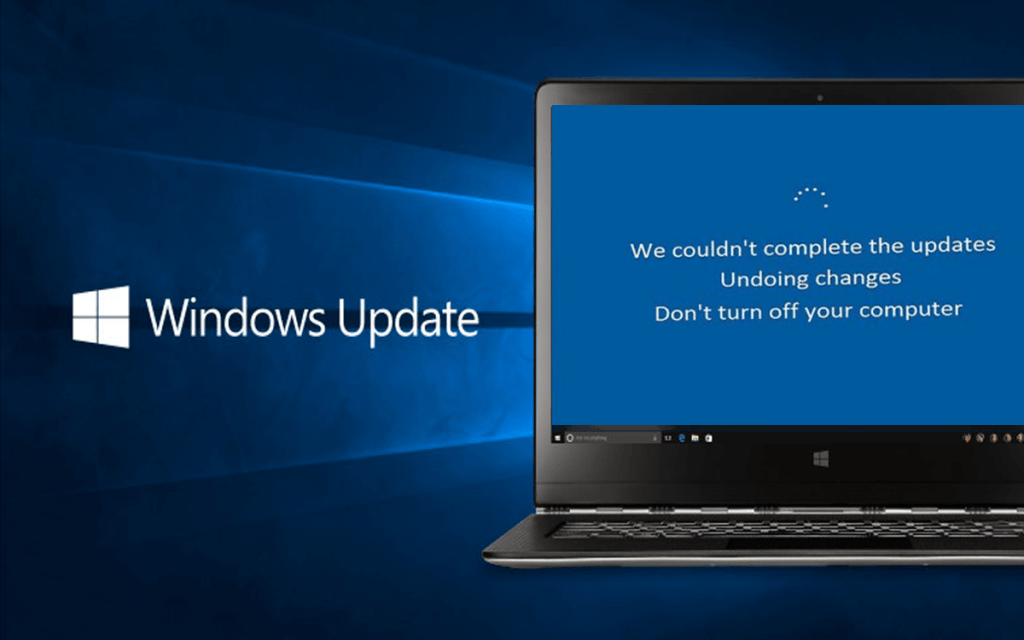
Lỗi Undoing Changes
2. Những biện pháp hiệu quả để khắc phục lỗi Undoing changes made to your computer
2.1 Sử dụng phần mềm Windows Boot Genius để sửa lỗi:
Windows Boot Genius là phần mềm cứu hộ Windows giúp chúng ta dễ dàng khắc phục những vấn đề như treo máy, chết máy hay lỗi máy tính không khởi động được,... Ngoài ra Windows Boot Genius còn hỗ trợ chúng ta những vấn đề liên quan đến dữ liệu như mất dữ liệu, phục hồi Product Key và mật khẩu đăng nhập.
2.2. Sửa lỗi Undoing changes made to your computer bằng chế độ Safe Mode trên máy tính:
Cách 1: Đầu tiên bạn vào mục Settings (cài đặt), chọn Update & Security sau đó nhấn vào Recovery. Tại mục Advanced Startup bạn cần nhấn chọn Restart Now.
Cách 2: Bạn nhấn giữ tổ hợp phím Shift + Restart để mở chế độ Safe Mode.
2.3. Sửa lỗi Undoing changes made to your computer bằng cách xóa các bản cập nhật gần đây trên máy tính:
- Bước 1: Nhấn tổ hợp Windows + R để mở ra hộp thoại Run trên máy tính của bạn sau đó nhập lệnh appwiz.cpl và nhấn OK.
- Bước 2: Sau khi cửa sổ mới hiển thị, bạn nhấn View installed updates để mở ra bản danh sách những bản cập nhật trên máy tính của mình.
- Bước 3: Nhấn chọn bản cập nhật gần đây nhất sau đó chọn Uninstall để xóa đi.
- Bước 4: Đến đây, bạn chỉ cần khởi động lại máy và kiểm tra xem lỗi đã được khắc phục chưa nhé.
2.4.Sửa lỗi Undoing changes made to your computer bằng cách khởi chạy Windows Troubleshooter:
- Bước 1: Bạn mở Settings và chọn Windows Update, sau đó chọn vào mục Troubleshoot
- Bước 2: Sau khi cửa sổ hiển thị, bạn nhấn chọn Run the troubleshooter và xem lại những bản sửa lỗi được đề xuất
Vậy là thông qua bài viết này, các bạn đã biết thêm về lỗi Undoing changes made to your computer là gì và những cách khắc phục như thế nào rồi phải không? Chúc các bạn thành công và đừng quên chia sẻ những mẹo bổ ích này cho bạn bè nhé